Come Fare il Backup di un PC Windows 10 su Disco Rigido Esterno?
Aggiornato il 07/03/2025 • Archiviato in: Backup del Hard Disk • Soluzioni comprovate
Nel corso degli anni, il backup del computer è diventato un ottimo modo per ridurre la perdita di dati causata da guasti hardware, attacchi di malware, eliminazione accidentale, riformattazione e molto altro ancora. Per questo non creare un backup è come mettere a rischio i tuoi momenti indimenticabili, i dati essenziali e le impostazioni configurate. È ancora più straziante quando vedi che dati conservati per decenni si perdono in un batter d'occhio.
Ma ora, grazie all'evoluzione della tecnologia puoi effettuare il backup del tuo computer Windows 10 senza problemi. Sia che tu stia cercando un programma freeware integrato o che tu abbia solo bisogno di un software di backup avanzato, questo articolo è la soluzione perfetta per effettuare il backup dei dati su PC Windows 10 Quindi, se sei bloccato in una situazione in cui hai bisogno di un backup efficiente per il tuo computer, continua a leggere e scopri come effettuare il backup di un computer con sistema Windows 10 su un'unità esterna
- Parte 1: Perché il backup di Windows 10 è così Importante per Te?
- Parte 2: Utilizza la Cronologia File per Effettuare il Backup del Computer Windows 10
- Parte 3: Utilizza il software Wondershare UBackit per Effettuare il Backup di Windows 10 su un Disco Rigido Esterno
- Parte 4: Cronologia File VS Wondershare UBackit
Perché il backup di Windows 10 è così Importante per Te?
A volte, nella vita la tranquillità deriva dal fare ciò che è necessario al momento giusto. Proprio come i tuoi momenti memorabili, un backup è uno strumento per poter raggiungere sempre, ovunque e continuamente i tuoi file, foto, musica essenziali. Tuttavia, molte persone non considerano il backup dei dati come un'attività quotidiana sul computer. Pertanto, sarà di grande vantaggio parlare del motivo per cui tutti abbiamo bisogno di effettuare il backup dei computer se non ogni volta almeno spesso.
- Aggiunta Protezione Antivirus
I virus su Internet sono un grosso problema del nostro sistema informatico. E sfortunatamente, più virus si accumulano maggiore saranno le problematiche che causeranno sul database di sistema, con la conseguente perdita permanente di file in pochi minuti. Nonostante l'utilizzo di software antivirus sia un ottimo modo per ridurre il rischio di minacce virali, l'esecuzione di un backup regolare rappresenta una sicurezza aggiuntiva.
- Accessibilità Rapida e Attiva
I backup del computer consentono un'accessibilità dei documenti rapida e attiva, ovunque e in qualsiasi momento. Quindi, se il backup è efficace allora sarai anche in grado di accedere ai tuoi file vitali indipendentemente dal problema con cui hai a che fare.
- Problema con il Disco Rigido
Come tutti sappiamo, i dischi rigidi rappresentano l'archiviazione principale di qualsiasi sistema informatico. E un disco rigido malfunzionante provocherà sicuramente la perdita di dati. Ed è proprio per evitare questo che ti consigliamo di effettuare backup costanti sul computer.
- Piano B per i Disastri Fisici
Proprio come le assicurazioni, i backup ti preparano per i disastri futuri che potrebbero portare a danni completi al tuo sistema informatico. Tali disastri possono essere incendi, inondazioni, furti e altro. Per questo, assicurati di avere un piano B (backup).
Utilizzo della Cronologia File per Effettuare il Backup del Computer Windows 10
Un backup completo del tuo computer è un passo importante per salvaguardare i tuoi file e altre informazioni. Tuttavia, questa sezione è una guida passo passo concisa su come effettuare il backup dei computer Windows 10 con la Cronologia File. Per questo dovresti seguire i passaggi che trovi qui sotto per effettuare il processo di backup.
Passaggio 1 Seleziona il pulsante "Start", seleziona Impostazioni> Aggiornamento e Sicurezza> Backup> Aggiungi un'unità; poi scegli un'unità esterna o un percorso di rete per i backup.
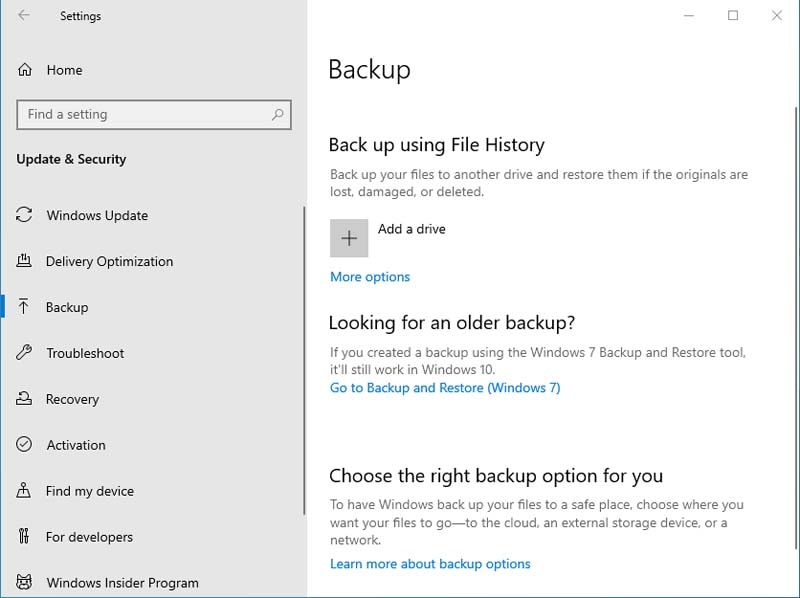
Passaggio 2 Verrà visualizzata una nuova pagina di Windows, quindi attiva l'opzione "Esegui automaticamente il backup dei miei file". Ciò permetterà a Windows di effettuare automaticamente il backup dei file sull'unità ogni volta che la colleghi al computer.
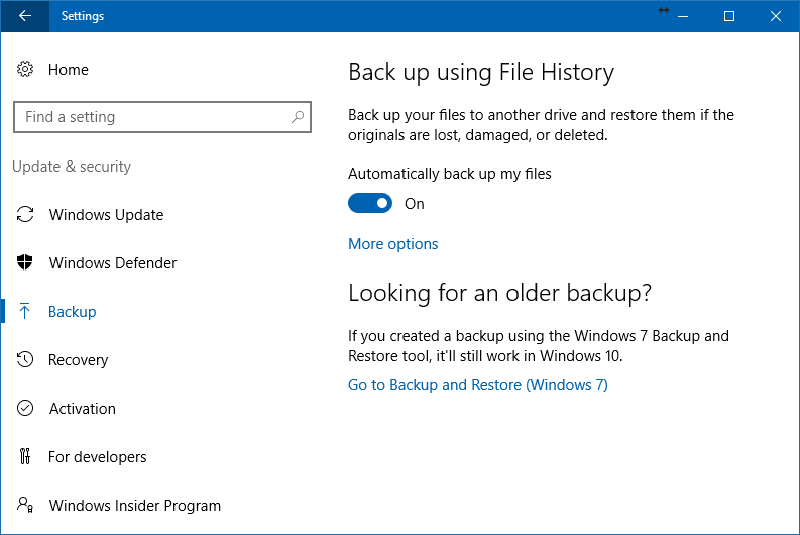
Passaggio 3 Clicca su Altre Opzioni per procedere, vedrai una schermata che permette la configurazione della frequenza di backup, il periodo di conservazione del backup e le cartelle da proteggere.
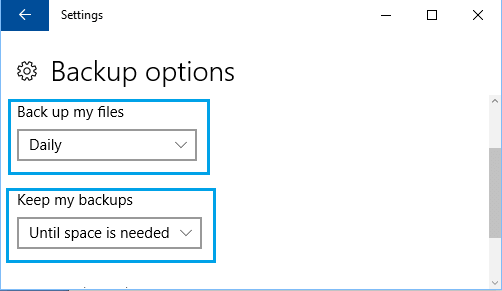
Effettuare il backup del PC Windows 10 utilizzando la cronologia dei file è una buona idea. Ma per essere più sicuro al 100% dovrai considerare anche alcuni software di backup. Ora vai a trasferire i tuoi file tramite software.
Utilizza il software Wondershare UBackit per Effettuare il Backup di Windows 10 su un Disco Rigido Esterno
Se vuoi uno spettacolare software di backup per Windows, Wondershare UBackit è ciò a cui dovresti pensare. Nonostante vi siano molti software di backup presenti sul mercato, UBackit è uno degli strumenti di backup accuratamente selezionati che clonano e sincronizzano i contenuti con grande efficienza e grande quantità.
Quindi non devi pensarci due volte prima di utilizzare questo software per effettuare il backup dei file. Non devi far altro che scaricare Wondershare UBackit e seguire i passaggi che trovi di seguito per effettuare facilmente il backup del computer Windows 10 su un disco rigido esterno.
Passaggio 1 Avvia il software di backup UBackit sul tuo PC Windows 10 e collega il disco rigido al computer con un cavo USB. Successivamente, seleziona Nuovo Backup nel menu principale, quindi scegli Backup di disco per avviare il processo.
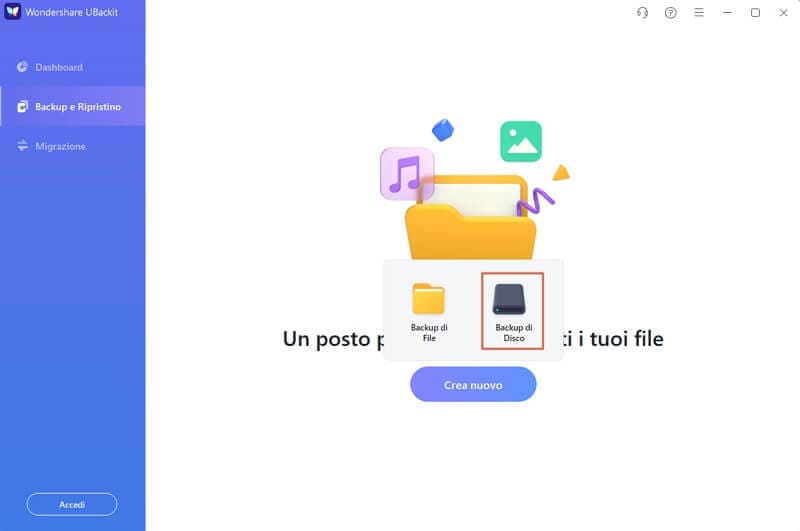
Passaggio 2 Seleziona il disco di sistema come l'origine di backup.
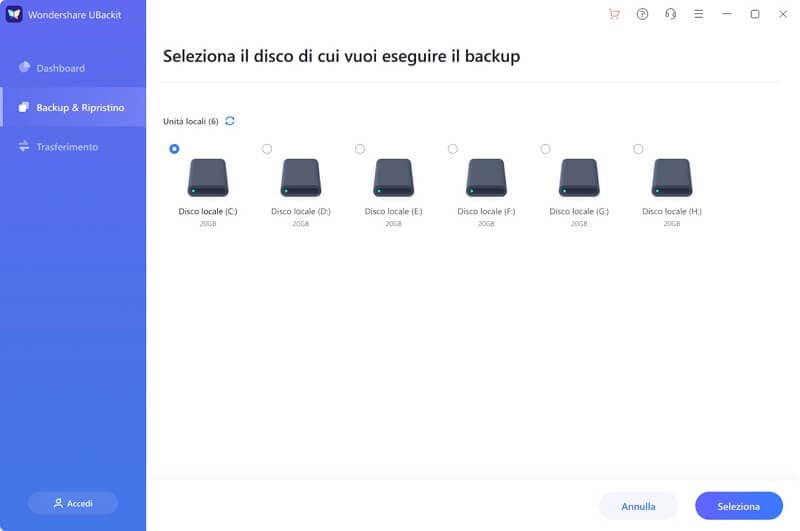
Passaggio 3 Seleziona un disco come destinazione per salvare il file immagine di backup del sistema. Clicca sul pulsante di Esegui il backup per iniziare la procedura.

Passaggio 4 Puoi gestire i tuoi backup nella pagina di Gestore del backup. Clicca sul puntini per personalizzare più impostazioni.
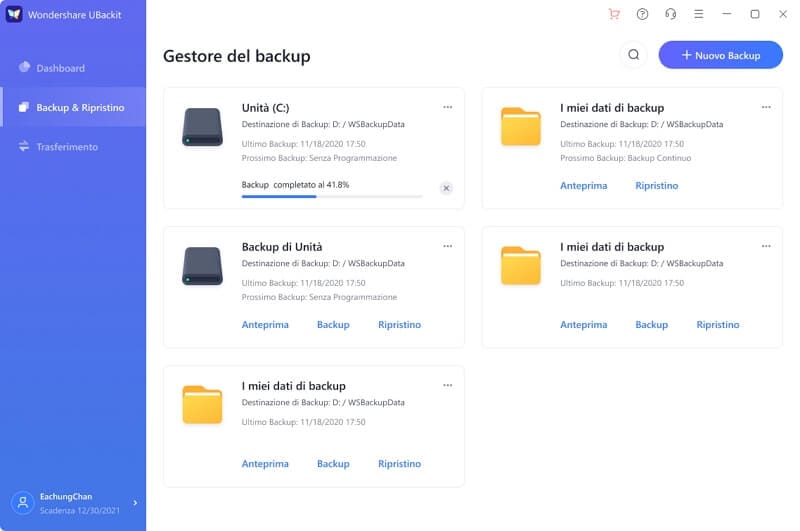
Cronologia File VS Wondershare UBackit
Con l'introduzione di Wondershare UBackit e Cronologia File per un facile backup di Windows 10 su disco rigido esterno, sarebbe una buona idea condividere con te un confronto tra questi due fantastici strumenti.
| Elementi | Wondershare UBackit | Cronologia File |
|---|---|---|
| Attributi | Un software di backup esterno | Un programma di backup integrato in Windows 10 |
| Velocità di Backup | Maggiore Velocità di Backup | Velocità di backup relativamente inferiore |
| Tipo di Backup | Backup locale/ Trasferimento tra 2 PC | Solo backup locale |
| Formati di Backup | File, cartelle, disco rigido, sistema informatico | Solo la cartella |
| Sicurezza del Backup | Più sicuro | Non così sicuro, se perdi l'archiviazione fisica perderai tutto. |
| Costo | 1 mese di prova | Gratuito |
Dalla tabella qui sopra, puoi vedere chiaramente i punti di forza di Wondershare UBackit. Wondershare UBackit fornisce un mese di prova gratis. Consente il backup di sistema, disco, partizione, file e ripristino. Inoltre, il backup può essere automatico e intelligente. Consigliamo l'utilizzo di Wondershare UBackit per l'opzione di backup. Con questo puoi essere molto efficiente in termini di tempo.
Conclusioni
Quando si pensa di effettuare il backup del computer Windows 10 su un disco rigido esterno, la prima cosa che viene in mente è un disco rigido esterno. Ma la grande domanda è "Sai come effettuare il backup di un computer su un disco rigido esterno Windows 10"? Se non sei molto sicuro di questo, allora l'articolo è stato creato proprio per lo stesso motivo. Sia che tu preferisca un programma freeware integrato o un software altamente intuitivo con funzionalità più avanzate, non dovresti esitare a leggere questa guida. Inoltre, se vuoi goderti un processo di backup veloce, ti consigliamo di utilizzare il software di backup UBackit per eseguire l'attività.
Backup dei dati
- Suggerimenti sul backup +
- Backup Driver di Windows
- Backup di Scheda sd
- Da hhd a ssd
- Backup Onedrive
- Copia Windows non è Autentica




